答案:通过HTML5的canvas元素和JavaScript事件处理可实现网页画板。首先创建包含canvas和控制按钮的HTML结构,利用getContext('2d')获取绘图上下文,监听mousedown、mousemove和mouseup事件实现绘制逻辑,通过clearRect()方法添加清空功能,并可扩展保存图片等特性,核心在于坐标计算与路径管理。
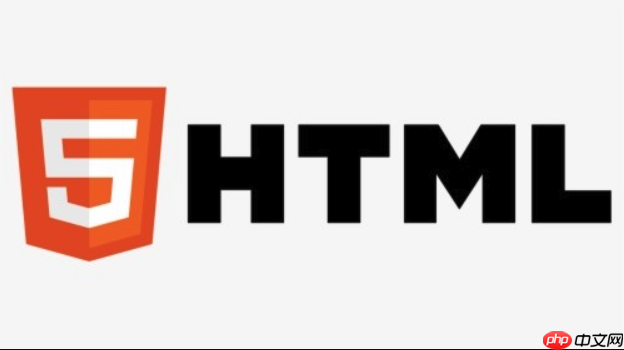
用HTML5实现一个网页画板功能并不复杂,主要依赖canvas元素和JavaScript事件处理。下面是一个完整、实用的在线绘图功能实现教程,适合初学者快速上手。
1. 创建基础HTML结构
首先在HTML中添加一个标签作为绘图画布,并提供一些控制按钮(如清空画布、设置画笔颜色和粗细)。
示例代码:
HTML5画板 粗细:5px
2. 获取Canvas上下文并监听鼠标事件
使用JavaScript获取canvas的2D渲染上下文,这是绘图的核心。然后绑定鼠标按下、移动和松开事件来实现绘制逻辑。
立即学习“前端免费学习笔记(深入)”;
关键点:
- mousedown:开始绘制路径
- mousemove:持续画线(仅在按下时)
- mouseup / mouseleave:结束绘制
JavaScript实现:
const canvas = document.getElementById('drawingCanvas');
const ctx = canvas.getContext('2d');
const clearBtn = document.getElementById('clearBtn');
const colorPicker = document.getElementById('colorPicker');
const lineWidthInput = document.getElementById('lineWidth');
const widthValue = document.getElementById('widthValue');
let isDrawing = false;
// 更新线条粗细显示
lineWidthInput.addEventListener('input', function () {
widthValue.textContent = this.value;
});
// 鼠标按下 - 开始绘制
canvas.addEventListener('mousedown', (e) => {
isDrawing = true;
const rect = canvas.getBoundingClientRect();
const x = e.clientX - rect.left;
const y = e.clientY - rect.top;
ctx.beginPath();
ctx.moveTo(x, y);
});
// 鼠标移动 - 绘制线条
canvas.addEventListener('mousemove', (e) => {
if (!isDrawing) return;
const rect = canvas.getBoundingClientRect();
const x = e.clientX - rect.left;
const y = e.clientY - rect.top;
ctx.lineTo(x, y);
ctx.strokeStyle = colorPicker.value;
ctx.lineWidth = lineWidthInput.value;
ctx.lineCap = 'round'; // 线头圆润
ctx.stroke();
});
// 鼠标松开或离开 - 停止绘制
canvas.addEventListener('mouseup', () => {
isDrawing = false;
});
canvas.addEventListener('mouseleave', () => {
isDrawing = false;
});
3. 添加清空画布功能
通过clearRect()方法可以清空整个画布,绑定到“清空”按钮即可。
代码如下:
clearBtn.addEventListener('click', () => {
ctx.clearRect(0, 0, canvas.width, canvas.height);
});
4. 可选增强功能
你可以进一步扩展画板功能,例如:
- 保存图像:将画布内容导出为图片
- 撤销功能:通过保存快照实现后退一步
-
触屏支持:添加
touchstart、touchmove事件适配手机
示例:添加保存图片功能
// 添加一个保存按钮 //document.getElementById('saveBtn').addEventListener('click', () => { const link = document.createElement('a'); link.download = 'my-drawing.png'; link.href = canvas.toDataURL('image/png'); link.click(); });
基本上就这些。通过和几个简单的事件监听,你就能实现一个功能完整的网页画板。核心是理解绘图上下文和鼠标状态控制。不复杂但容易忽略细节,比如坐标计算和路径开启关闭。按这个流程一步步实现,很快就能跑通。































